Google có một lịch sử phong phú với việc ra mắt các dự án thử nghiệm, nhưng không ít trong số đó đã lặng lẽ biến mất trước khi kịp ra mắt chính thức. Tuy nhiên, khác với nhiều thử nghiệm trong Google Labs không bao giờ thực sự thấy ánh sáng mặt trời, NotebookLM – ứng dụng ghi chú được hỗ trợ bởi AI của Google – là một trong số ít trường hợp thành công và được phát hành rộng rãi. Kể từ khi Google loại bỏ trạng thái “thử nghiệm”, công ty đã liên tục tập trung biến NotebookLM thành công cụ năng suất tối thượng bằng cách thường xuyên triển khai các tính năng mới.
Với tư cách là người đã sử dụng NotebookLM từ những ngày đầu bản beta kín, tôi có cơ hội chứng kiến sự phát triển và cải tiến không ngừng của nó. Qua thời gian, tôi đã khám phá ra bốn thủ thuật tăng năng suất cực kỳ hữu ích, tất cả nhờ vào Google NotebookLM. Hy vọng những chia sẻ này cũng sẽ mang lại giá trị cho bạn trong việc học tập và công việc hàng ngày.
1. Biến ghi chú thành podcast hấp dẫn: Học tập chưa bao giờ thú vị đến thế
Giảm bớt áp lực học bài, biến “cực hình” thành trải nghiệm thư giãn
Dù cố gắng tự lừa dối bản thân đến đâu, tôi vẫn thường chọn xem một bộ phim Netflix nhàm chán mà mình thậm chí không mấy hứng thú hơn là ngồi nhồi nhét để ôn thi. Đó là lý do tại sao tôi luôn tìm kiếm những cách thức để biến việc học trở nên bớt “cực hình” hơn. May mắn thay, NotebookLM cung cấp một tính năng giúp tôi thực hiện chính xác điều đó, biến các ghi chú của bạn thành tóm tắt âm thanh dạng podcast chỉ trong vài giây.
Trong các podcast này, hai người dẫn chương trình sẽ thảo luận về những điểm chính từ các nguồn tài liệu của bạn một cách thoải mái và sống động. Bản thân NotebookLM cũng lưu ý rằng chúng không phải là một cái nhìn toàn diện về chủ đề bạn đang cố gắng nghiên cứu, mà là sự phản ánh các nguồn bạn đã tải lên. Ban đầu, tôi khá ngần ngại khi dùng thử tính năng này, nghĩ rằng nó sẽ chỉ là hai người thảo luận về môn địa lý nhàm chán của tôi theo một cách còn buồn tẻ hơn, và tôi sẽ chỉ muốn đi ngủ. Nhưng chỉ sau khi nghe một podcast, suy nghĩ của tôi đã thay đổi hoàn toàn.
Giọng nói trong podcast nghe rất tự nhiên, không hề “robot” hay bị AI hóa. Trên thực tế, bạn thậm chí sẽ nhận thấy người dẫn chương trình đôi khi vấp váp và tạm dừng đôi chút, điều này khiến trải nghiệm nghe trở nên chân thực hơn. Họ còn thêm vào một vài câu đùa, và dù tôi không gọi chúng là hài hước, nhưng nó vẫn tốt hơn nhiều so với việc đọc từng trang tài liệu khô khan.
Độ dài của podcast phụ thuộc vào độ dài từng nguồn tài liệu và số lượng nguồn bạn cung cấp. Ví dụ, với một sổ ghi chú có 20 nguồn, podcast có thể dài tới một giờ. Bạn có thể tạo Tổng quan âm thanh (Audio Overview) bằng cách truy cập trang chủ NotebookLM, tạo một sổ ghi chú mới hoặc mở một sổ ghi chú hiện có. Sau khi tải lên các nguồn của mình, chỉ cần nhấp vào nút Generate dưới phần Audio Overview. Nếu đang sử dụng phiên bản miễn phí của NotebookLM, bạn có thể tạo tối đa ba Audio Overview mỗi ngày.
2. Tương tác trực tiếp với podcast Audio Overview: Hỏi đáp cùng “chuyên gia AI”
Đừng Google nữa, hãy hỏi thẳng các MC AI!
Khi bạn đang nghe một podcast, dù có là chuyên gia về chủ đề đang được thảo luận, việc tạm dừng và tìm kiếm điều gì đó trên Google thỉnh thoảng là hoàn toàn tự nhiên. Với tính năng Audio Overview của NotebookLM, bất cứ khi nào bạn có câu hỏi muốn làm rõ hoặc có ý kiến về nguồn tài liệu, bạn có thể tham gia trực tiếp vào cuộc trò chuyện.
Sau khi tổng quan âm thanh của bạn đã được tạo, hãy nhấp vào nút Chế độ Tương tác (Interactive mode – BETA). Sau đó, nhấp vào biểu tượng Play và chọn Join để tham gia. Người dẫn chương trình sẽ gọi bạn và nói điều gì đó như “Có vẻ như người tham gia của chúng ta có điều gì đó muốn nói”, và sau đó chờ phản hồi của bạn.
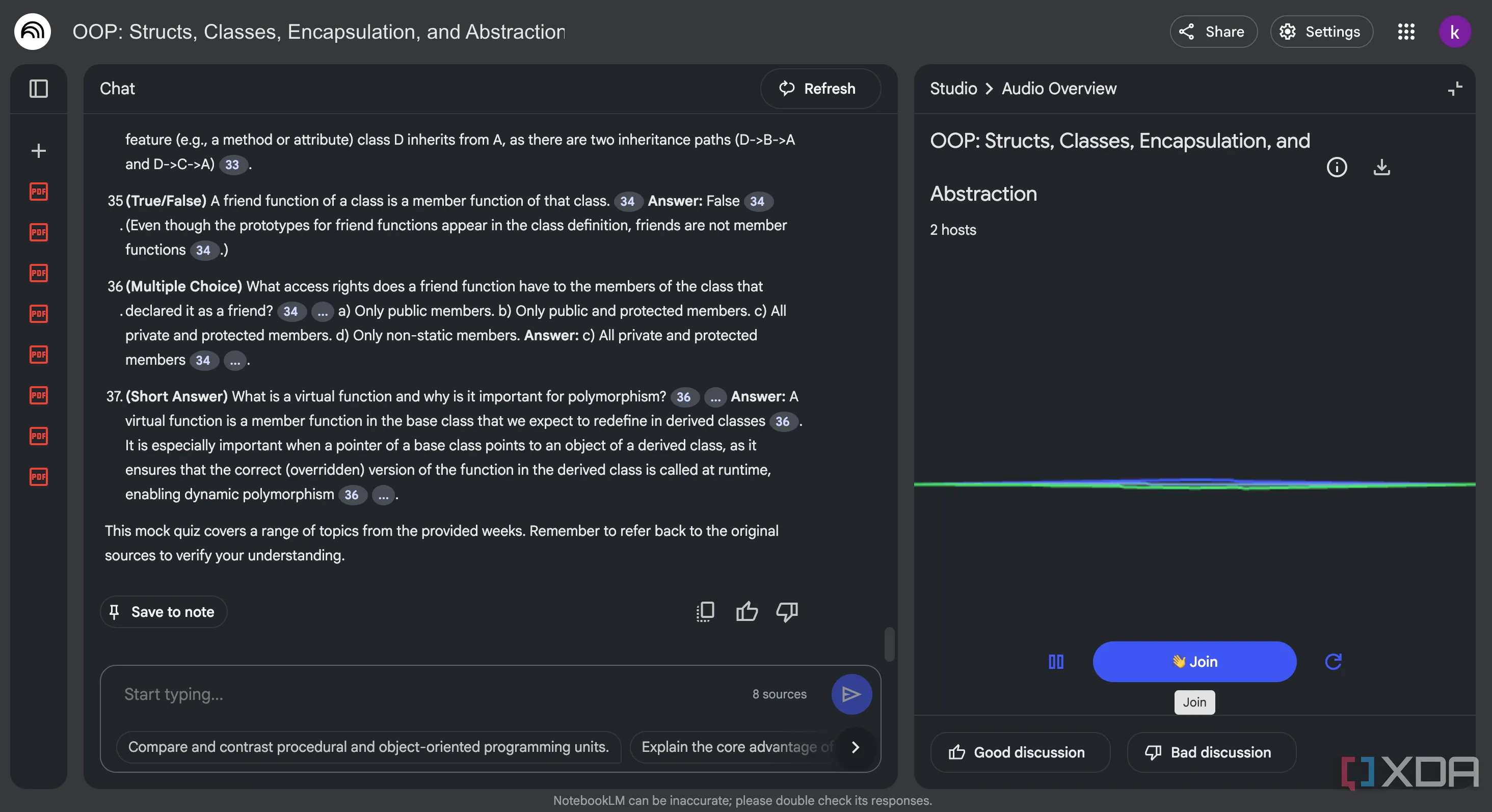 Màn hình hiển thị tính năng Chế độ Tương tác (Interactive mode) của NotebookLM, cho phép người dùng tham gia vào podcast AI để đặt câu hỏi.
Màn hình hiển thị tính năng Chế độ Tương tác (Interactive mode) của NotebookLM, cho phép người dùng tham gia vào podcast AI để đặt câu hỏi.
Hãy đảm bảo rằng các câu hỏi bạn đặt có liên quan đến các nguồn tài liệu của bạn. NotebookLM được “neo” vào các ghi chú và nguồn của bạn, nghĩa là nó chỉ tham chiếu chúng để trả lời bất kỳ câu hỏi nào bạn có thể có. Mặc dù giờ đây nó có thể tìm kiếm trên web để tìm nguồn, nhưng nó sẽ không sử dụng các nguồn trực tuyến để trả lời câu hỏi của bạn.
Nếu bạn muốn AI tập trung vào các nguồn, chủ đề cụ thể hoặc nhắm mục tiêu đến một đối tượng nhất định, bạn thậm chí có thể tùy chỉnh Audio Overview của mình bằng cách cung cấp hướng dẫn. Bạn có thể yêu cầu nó tập trung vào một chủ đề hoặc nguồn cụ thể, hoặc thậm chí điều chỉnh toàn bộ podcast cho một đối tượng nhất định. Vì tôi sử dụng NotebookLM cho việc học đại học, tôi luôn đề cập rằng mình đang ôn thi và muốn podcast tập trung vào những khái niệm quan trọng nhất để giúp tôi có cái nhìn rõ ràng hơn về tài liệu cần xem lại.
NotebookLM thậm chí còn cho phép bạn tải xuống podcast sau khi nó được tạo để bạn có thể nghe ngoại tuyến sau này. Vì vậy, tôi thường nghe chúng khi đi dạo, trên xe buýt hoặc thậm chí khi đang làm việc!
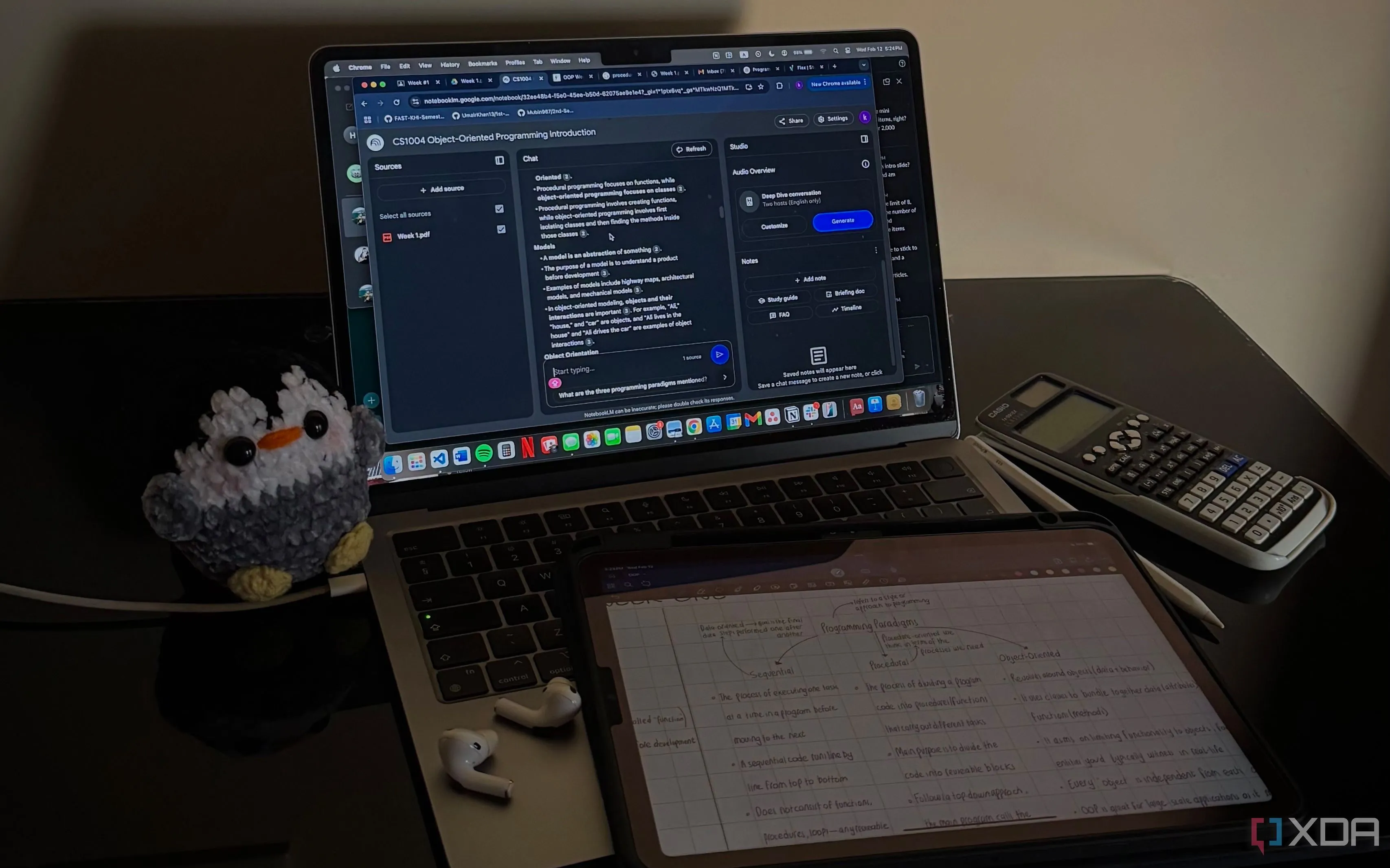 Giao diện Google NotebookLM đang hoạt động trên máy tính MacBook, minh họa công cụ AI ghi chú giúp tăng năng suất làm việc và học tập.
Giao diện Google NotebookLM đang hoạt động trên máy tính MacBook, minh họa công cụ AI ghi chú giúp tăng năng suất làm việc và học tập.
3. Phác thảo tư duy toàn diện với Mind Map: Học nhóm “một mình” với AI
Như có một người bạn học thực sự thấu hiểu
Phiên bản miễn phí của NotebookLM cho phép bạn tải lên tối đa 50 nguồn tài liệu. Nếu bạn có một sổ ghi chú với nhiều nguồn như vậy (hoặc thậm chí ít hơn đáng kể), tôi nhận thấy rằng Audio Overview không quá hữu ích khi cố gắng hiểu cách các khái niệm khác nhau liên kết với nhau. May mắn thay, NotebookLM cũng có tính năng Bản đồ tư duy (Mind Maps) giúp bạn thực hiện chính xác điều đó. Tương tự như Chế độ xem đồ thị (Graph View) của Obsidian, nó trực quan hóa tóm tắt tất cả các nguồn của bạn thành một sơ đồ phân nhánh.
Ví dụ, tôi có một sổ ghi chú cho một trong các khóa học lập trình của mình, và tất cả các nguồn bên trong đều được phân loại theo tuần. Bản đồ tư duy mà NotebookLM tạo ra cho nó chứa chín node – tám node cho mỗi tuần và một node được gọi là Các Khái niệm Cốt lõi, tóm tắt tất cả các chủ đề chính được đề cập trong các nguồn của tôi. Bạn cũng có thể tạo các tóm tắt nhanh cho mỗi node bằng cách nhấp vào nó, và sau đó đặt bất kỳ câu hỏi bổ sung nào bạn có thể có.
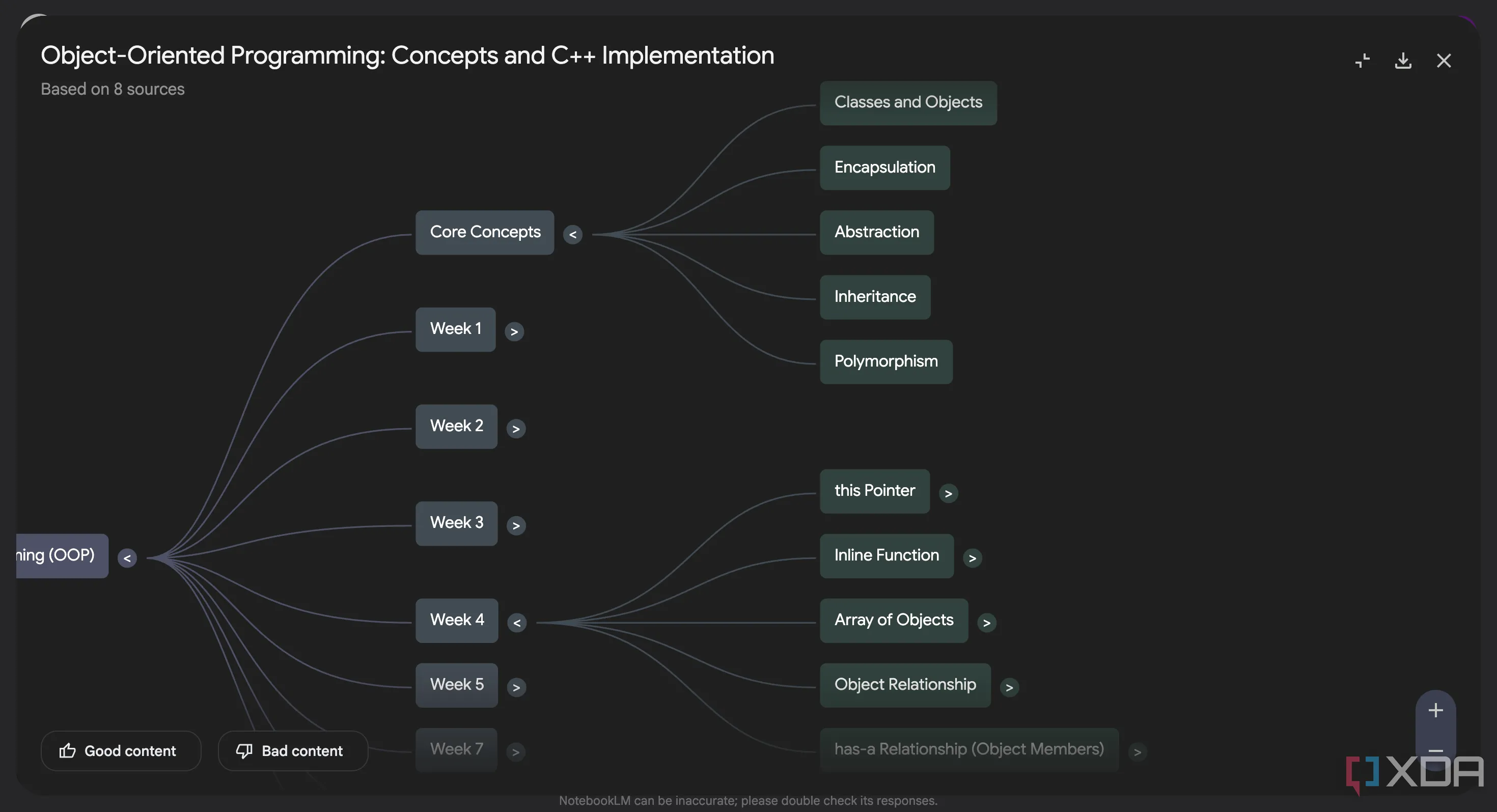 Sơ đồ tư duy (Mind Map) do NotebookLM tạo ra với các node con về chủ đề Lập trình hướng đối tượng (OOP), giúp người dùng trực quan hóa các mối liên kết khái niệm.
Sơ đồ tư duy (Mind Map) do NotebookLM tạo ra với các node con về chủ đề Lập trình hướng đối tượng (OOP), giúp người dùng trực quan hóa các mối liên kết khái niệm.
Tôi thấy Mind Maps đặc biệt hữu ích cho các môn học nặng về khái niệm, đòi hỏi sự hiểu biết về cách các ý tưởng khác nhau kết nối. Chúng cũng giúp việc ôn lại các khái niệm cũ dễ dàng hơn nhiều vì tôi chỉ cần nhấp vào một node và nhanh chóng nắm bắt lại thông tin mà không cần phải đọc lại toàn bộ tài liệu gốc.
4. Tạo đề thi thử, bài kiểm tra thực hành chất lượng cao: Tự tin bước vào kỳ thi
Giải pháp hoàn hảo cho mọi sinh viên
Trong những ngày trước kỳ thi, bạn có thể học tất cả nội dung trên thế giới, nhưng mọi nỗ lực đều trở nên vô ích nếu bạn không tự kiểm tra xem mình thực sự hiểu bài đến đâu. Thật không may, mặc dù không khó để tìm tài liệu học tập, nhưng điều tương tự không thể nói về việc tìm kiếm các đề thi thử. Tôi đã thử sử dụng ChatGPT để tạo một số đề cho mình bằng cách cung cấp dàn ý khóa học, nhưng luôn có một vấn đề lớn – một nửa số câu hỏi thậm chí không liên quan đến nội dung khóa học của tôi! Điều này đơn giản là vì nó lấy nội dung từ khắp nơi trên internet.
Mặt khác, vì NotebookLM chỉ lấy thông tin trực tiếp từ tài liệu bạn thêm vào, nên các câu hỏi mà nó đưa ra thực sự có liên quan. Sử dụng cùng sổ ghi chú như trên, tôi đã yêu cầu nó tạo một bài kiểm tra thử bằng cách sử dụng tất cả các nguồn của tôi. Nó đã tạo ra 37 câu hỏi trắc nghiệm, đúng/sai và tự luận. Bài kiểm tra cũng bao gồm đáp án ngay bên dưới mỗi câu hỏi. Để giúp bạn xác minh đáp án có chính xác hay không và thông tin đến từ đâu, bạn có thể di chuột qua số trích dẫn bên cạnh mỗi câu hỏi, điều này sẽ hiển thị văn bản chính xác mà nó đã sử dụng trực tiếp từ các nguồn của bạn.
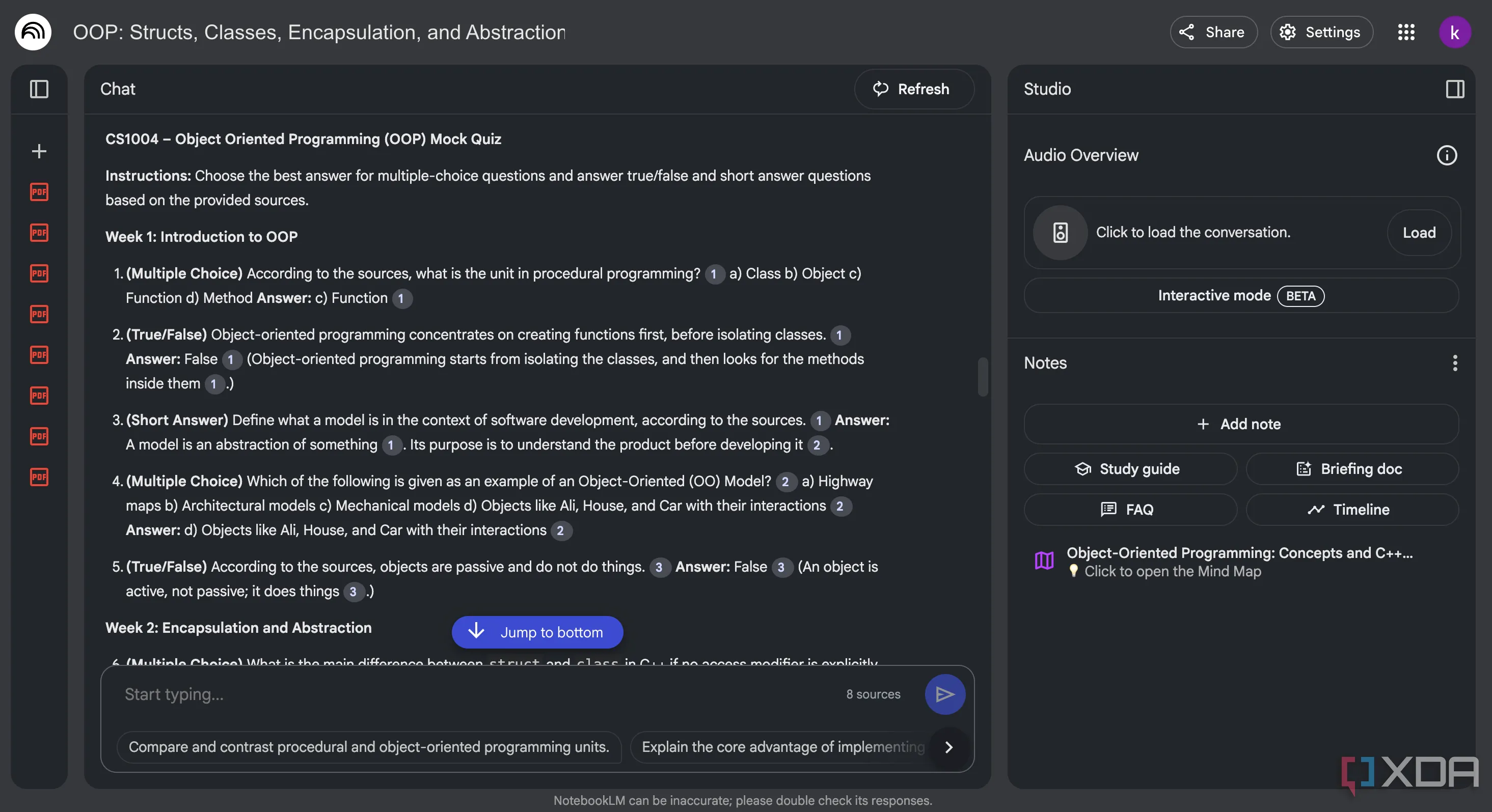 Giao diện tạo đề thi thử (Mock Quiz) của NotebookLM, hiển thị các câu hỏi trắc nghiệm và tự luận được tạo từ nguồn tài liệu gốc, hỗ trợ ôn thi hiệu quả.
Giao diện tạo đề thi thử (Mock Quiz) của NotebookLM, hiển thị các câu hỏi trắc nghiệm và tự luận được tạo từ nguồn tài liệu gốc, hỗ trợ ôn thi hiệu quả.
Tất nhiên, nếu bạn muốn một bài kiểm tra thực hành chỉ có câu hỏi trắc nghiệm hoặc chỉ toàn câu hỏi tự luận, tất cả những gì bạn cần làm là ra lệnh cho NotebookLM! Đây thực sự là một trong những cách tốt nhất tôi tìm thấy để chuẩn bị cho kỳ thi – nhanh chóng và cực kỳ dễ tạo.
Nếu được sử dụng đúng cách, NotebookLM có thể giúp bạn tiết kiệm rất nhiều thời gian và năng lượng về lâu dài. Nếu bạn chưa dùng thử công cụ AI ghi chú thông minh này, bạn thực sự đang bỏ lỡ một trợ thủ đắc lực. Tất cả những gì bạn cần làm là đăng nhập bằng tài khoản Google của mình và bắt đầu trải nghiệm. Điều tuyệt vời nhất là các tính năng hàng đầu của NotebookLM hoàn toàn miễn phí để sử dụng. Hãy truy cập congnghemoi.net để khám phá thêm nhiều mẹo công nghệ hữu ích khác!